您可以组合不同的点变形选项来获得各种效果。此主题中的范例只对某些选项作了示范。
有关这些选项之间如何互相作用并影响模型变形的详细信息,请参阅
变形 - 点选项。
如果使用默认的图像品质设定,则作用于小区域的点变形可能不会显示。欲提高品质,请依次单击。将上色和草稿品质 HLR/HLV 分辨率滑杆移动到右侧,或者选择优化边线长度。
要使用点来变形模型:
- 单击特征工具栏上的变形
 ,或依次单击。
,或依次单击。
- 在 PropertyManager 中的变形类型下,选择点。
- 在变形点下,在图形区域中选择一种实体作为变形点
 :
:
变形点选择范例:
| 面或基准面上的点 |
|---|
| 初始零件 使用面上的点是快速改变复杂模型的一种简单方法。
面上的点用于执行多个设计迭代以及向模型添加复杂的特征更改。

|
| 选择面或基准面上的点。 拖拉方向垂直于该面。 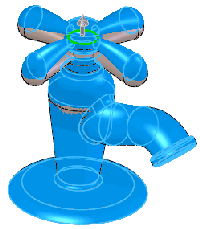
|
| 面上的点变形结果 请注意点变形操作能够产生的变化程度。

|
| 边线上的点 |
|---|
| 初始零件 使用边线上的点使得变形的移动和位置更具可预测性。

|
| 选择边线上的点。 拖拉方向是以两个相邻面计算所得的平均法线。 如果您沿着边线移动该点,则变形的中心亦随之移动。
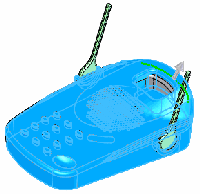
|
| 边线上的点变形结果 通过边线上的点变形可以对任一类型的模型设计作复杂和快速的修改。
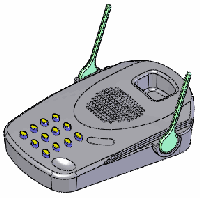
|
| 顶点上的点 |
|---|
| 初始零件 如果您希望以垂直于顶点相邻面的方向作为拖拉方向,则使用顶点上的点是定位变形的一种可预测方法。
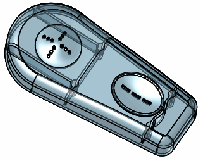
|
| 选择一个顶点。 此范例使用了筋的一个顶点。 拖拉方向是所有相邻面的平均法线。
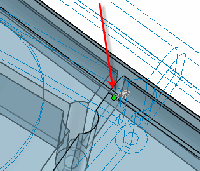
|
| 顶点上的点变形结果 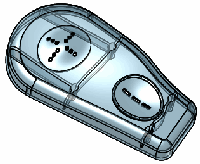
|
| 空间中的点 |
|---|
在空间中选择一个点作为变形点  并从下列选项中选择一个变形方向: 并从下列选项中选择一个变形方向:
- edge(边线)
- 草图直线
- 两个点或顶点
- plane(基准面)
- 平面
(显示了空间中的点和作为方向的草图直线)
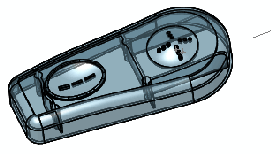
|
| 使用空间中的点的变形预览 在此例中,方向由草图直线来确定。
如果您选择的点位于平面上,则拖拉的方向垂直于该平面。

|
| 使用空间中的点变形结果 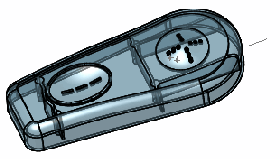
|
- 如果您以空间中的点作为变形点
 ,请选择一个线性边线、两个点或顶点、一个平面或者一个基准面作为变形方向。
,请选择一个线性边线、两个点或顶点、一个平面或者一个基准面作为变形方向。
对于面、边线或顶点上的点,只有在需要使用不同于默认的方向时,才有必要另选一个
变形方向。如有必要,单击
反转变形方向
。
- 在变形距离
 框中设置一个值。
框中设置一个值。
- 在变形区域下:
- 在变形半径
 框中设置一个值。半径值决定围绕所选点的球状影响范围。
框中设置一个值。半径值决定围绕所选点的球状影响范围。
显示变形半径 值如何围绕点来影响形状的点变形。
值如何围绕点来影响形状的点变形。
假想球体(红色箭头)代表变形半径 的值。
的值。
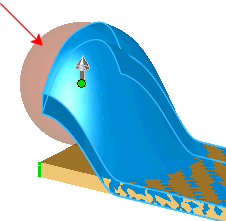
- 选择变形区域将变形局限于所选面周边以内的区域。
如果您选择了面上的点和变形区域,默认情况下,变形将局限于所选面周边以内的区域。如果您选择了顶点、边线上的点或者空间中的点,则变形区域不会直接影响变形。
如果选择了变形区域,则还可以选择固定曲线/边线/面 和任意的要变形的其它面
和任意的要变形的其它面 。
。
变形区域影响变形的范例:
| 初始零件 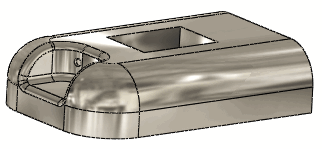
|
| 清除变形区域 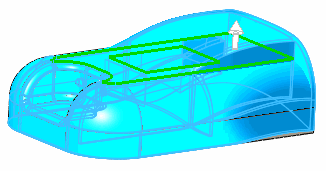
|
| 清除变形区域的结果 如果使用面上的点,则清除或选择变形区域会影响变形。
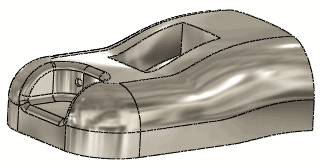
|
| 选择了变形区域时使用同一点的变形。 
|
| 如果选择一条边线或顶点,则选择或清除变形区域都不会影响变形。 无论选择还是清除变形区域,预览(选择了边线)都一样。
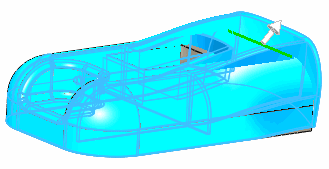
|
-
选择要变形的实体
 。
。
此选项用于改变多体零件。 例如,当使用一组变形距离
 和变形半径
和变形半径
 值而必须让所有受影响的实体保持匀称时,可使用要变形的实体
值而必须让所有受影响的实体保持匀称时,可使用要变形的实体
 ,如以下范例所示。
,如以下范例所示。
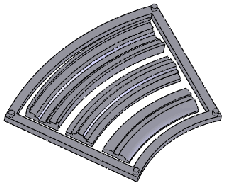 |
| 初始多体零件 |
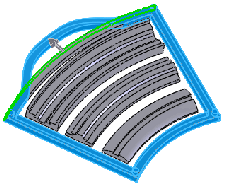 |
| 选择单个实体 |
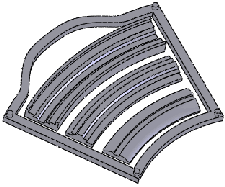 |
| 单个实体变形结果 |
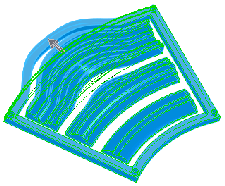 |
| 选择全部四个实体 |
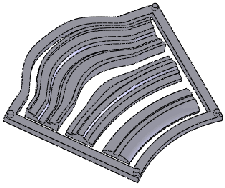 |
| 多个实体变形结果 |
- 在形状选项下:
- 选择刚度层次。刚度决定了变形形状的刚性,是将变形约束在一个面内(选择变形区域)还是自由变形(清除变形区域)。应用的刚度层次由要生成的形状而定。
所有的刚度范例使用的变形距离 为 10,变形半径 为 10,变形半径 为 50,并且使用面上的同一点。 为 50,并且使用面上的同一点。 |
| 选择变形区域 |
清除变形区域 |
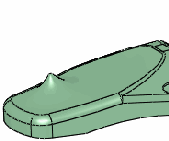
|
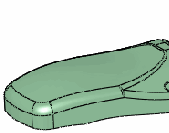
|
刚度 - 最小

|
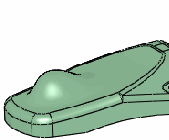
|
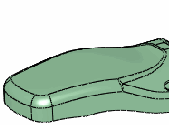
|
刚度 - 中等

|
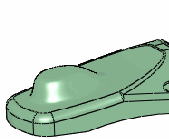
|
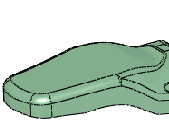
|
刚度 - 最大

|
- 在消除选定变形区域时,您可额外选取变形轴
 进一步控制变形的形状。变形轴
进一步控制变形的形状。变形轴 通过选取线性边线、两个点或顶点、草图直线、平面或基准面来定义。该结果是类似于折弯的变形,与您选定的轴平行。
通过选取线性边线、两个点或顶点、草图直线、平面或基准面来定义。该结果是类似于折弯的变形,与您选定的轴平行。
| 初始零件 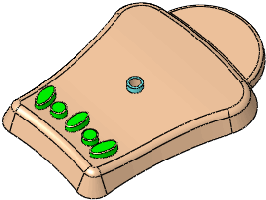
|
| 初始零件 选择两个顶点(红色箭头)作为变形轴 的点变形。 的点变形。
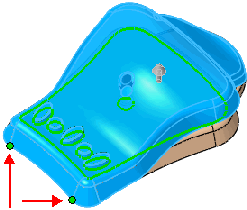
|
| 使用两个顶点来生成轴线的结果 
|
使用另外两个顶点(红色箭头)作为变形轴 的点变形。 的点变形。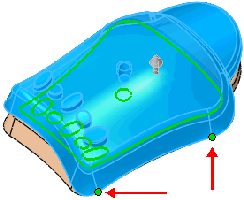
|
| 使用新轴线的结果 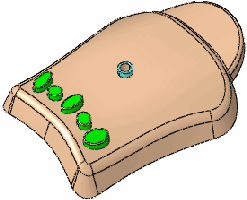
|
使用基准面(红色箭头)作为变形轴 的点变形。 折弯轴垂直于基准面,并以实体的重心为中心。 的点变形。 折弯轴垂直于基准面,并以实体的重心为中心。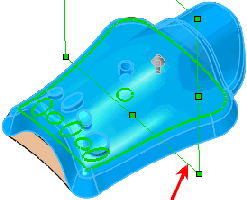
|
| 使用基准面作为轴线的结果 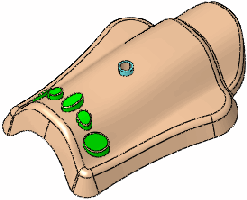
|
- 如果选择了变形区域,则清除保持边界以达到以下效果:
| 初始零件 使用空间中的点的变形。
所有范例使用相同的变形面(红色箭头)。
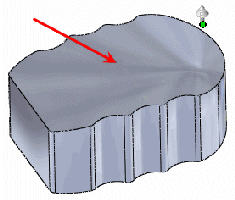
|
| 清除保持边界 选择仅对于额外的面
选择顶面作为要变形的额外面
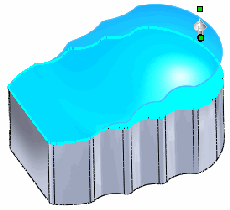
|
| 结果: 只有顶面发生了变形,侧面则实际上被拉伸以与顶面相交。
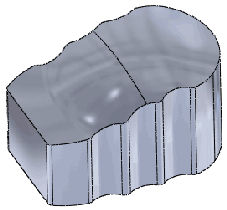
|
| 选择保持边界 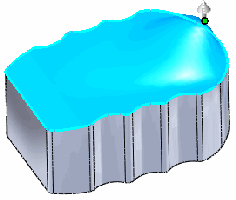
|
| 结果: 只有所选的面才受影响。 所有其它面都不变。
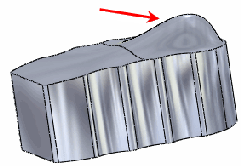
|
- 移动形状精度
 滑杆来控制曲面品质。提高品质也将提高变形特征的成功率。例如,如果出现无法替换几何体的错误信息,可将滑杆右移。仅在需要时移动滑杆;提高曲面精度会降低其性能。
滑杆来控制曲面品质。提高品质也将提高变形特征的成功率。例如,如果出现无法替换几何体的错误信息,可将滑杆右移。仅在需要时移动滑杆;提高曲面精度会降低其性能。
- 单击
 。
。